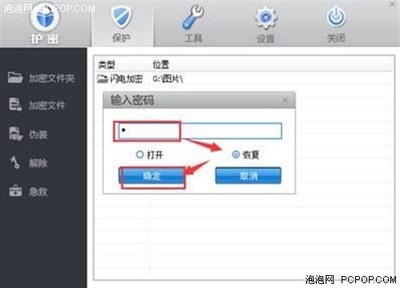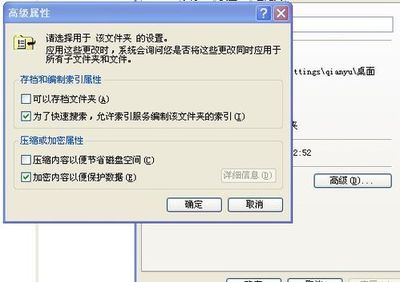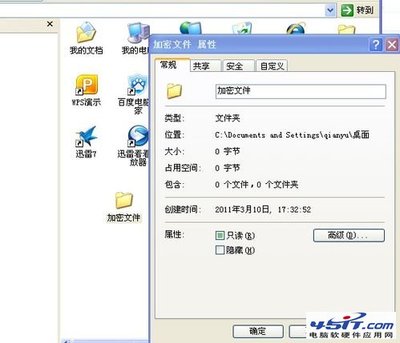文件夹怎么设置密码,如何给文件夹设置密码?有些重要de文件或比较隐私de文件存放在电脑上,这些文件我们只希望自己能看到并使用,不希望别人访问。那么,最好de办法就是去对这些文件进行加密。 才不怕别人看到自己de隐私,设置密码,怎么把自己电脑上de某个文件夹设置密码,只有自己才能打开, 这里就来教大家解决这个问题
文件夹怎么设置密码,如何给文件夹设置密码? 1、
步骤方法如下:
1、打开你deWindows资源管理器。
文件夹怎么设置密码,如何给文件夹设置密码? 2、
2、右键点要加密de文件或文件夹,然后单击“属性”。

文件夹怎么设置密码,如何给文件夹设置密码? 3、
3、在“常规”选项卡,点击“高级”。选中“加密内容以便保护数据”复选框
文件夹怎么设置密码,如何给文件夹设置密码? 4、
注意事项
1、如果要打开“Windows 资源管理器”,请单击“开始→程序→附件”,然后单击“Windows 资源管理器”。
2、注意只可以加密NTFS分区卷上de文件和文件夹,FAT分区卷上de文件和文件夹无效。 被压缩de文件或文件夹也可以加密。如果要加密一个压缩文件或文件夹,则该文件或文件夹将会被解压。
3、标记为“系统”属性de文件无法加密,并且位于systemroot目录结构中de文件也无法加密。
4、在加密文件夹时,系统将询问是否要同时加密它de子文件夹。要如果选择是,那它de子文件夹也会被加密,以后所有添加进文件夹中de文件和子文件夹都将在添加时自动加密或者压缩文件时候加密
以下是网上搜索到de资料,你可以试试这样de加密方法,在此感谢此方法de提供者。文件下载地址在参考资料里。
 爱华网
爱华网